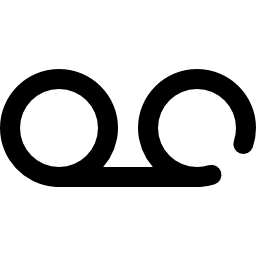Как сделать резервную копию вашего Samsung Galaxy A51?
Вы не хотите, чтобы данные на вашем Samsung Galaxy A51 исчезли. На практике иногда вам может понадобиться найти информацию (контакты, селфи, текстовые сообщения и т. Д.), Которая была на вашем телефоне Android. Потеря данных может произойти, когда ваш телефон сломан или украден, или когда вам нужно перезагрузить телефон. Вот почему будет интересно регулярно сохранять информацию о вашем Samsung Galaxy A51, чтобы восстановить данные в любое время и, таким образом, иметь возможность восстановить их при необходимости. В этой статье мы сначала объясним различные способы резервного копирования вашего Samsung Galaxy A51. На втором этапе мы подробно рассмотрим резервное копирование данных в облаке, а также в Google. Наконец, мы очень просто объясним, как создать резервную копию на ПК, наконец, как восстановить эту резервную копию в случае потери данных.

Как сохранить данные на вашем Samsung Galaxy A51?
Вы можете сохранять свои данные, контакты, текстовые сообщения с помощью смартфона Android. Есть разные способы сделать резервную копию вашего Samsung Galaxy A51. Вы можете сохранять как в облаке, так и на диске, а также на ПК.
Как создать резервную копию в облаке или на диске вашего Samsung Galaxy A51?
У каждого телефона есть резервное облако в зависимости от марки телефона. У вас будет возможность сохранить свои данные в облаке марки вашего Samsung Galaxy A51, а также на Google Диске. Если вы хотите создать резервную копию фотографий с Samsung Galaxy A51, прочтите нашу статью.
Программы для Windows, мобильные приложения, игры - ВСЁ БЕСПЛАТНО, в нашем закрытом телеграмм канале - Подписывайтесь:)
Храните файлы в облаке вашего Samsung Galaxy A51
На самом деле, сохранить свою информацию в облаке марки вашего Samsung Galaxy A51 очень просто. Прочтите следующие шаги:
- Зайдите в меню настроек вашего Samsung Galaxy A51.
- Во-вторых, выберите Аккаунты и резервное копирование или Дополнительные настройки.
- После этого в разделе «Резервное копирование и восстановление», а также «Резервное копирование и сброс».
- После этого выберите Резервное копирование под учетной записью бренда вашего Samsung Galaxy A51 или Локальное резервное копирование.
- Следуйте, что делать:
- либо вам придется создать резервную учетную запись
- либо вы можете сделать еще одну резервную копию, если ваша учетная запись уже создана
Сделайте резервную копию своего Samsung Galaxy A51 с помощью Gmail
Чтобы создать резервную копию в Google, вы должны сначала создать электронную почту Gmail. Сохранение этих данных в Google позволит вам иметь их в любое время с любого ПК, а также с телефона. Если вы хотите создать резервную копию, а также снова сохранить, вы сможете выполнить следующие действия:
- Зайдите в меню настроек вашего Samsung Galaxy A51.
- Затем выберите «Учетные записи и резервное копирование», а также «Дополнительные настройки» и «Система».
- После этого в разделе «Резервное копирование и восстановление», а также «Резервное копирование и сброс».
- После этого выберите активировать резервную копию моих данных под учетной записью Google.
- Если это не было сделано заранее, необходимо связать свой адрес Gmail с резервной учетной записью: Добавить учетную запись
- Во-вторых, выберите учетную запись Google
- Включить резервное копирование на Google Диск
- После этого выберите Сохранить сейчас
Эта резервная копия Google позволит вам сохранять изображения, контакты, приложения вашего Samsung Galaxy A51. Чтобы сохранить только сообщения от вашего Samsung Galaxy A51, прочтите нашу статью.
Как сохранить информацию о вашем Samsung Galaxy A51 на ПК?
Есть 2 решения для сохранения ваших данных на ПК: либо вы делаете это вручную, подключив Samsung Galaxy A51 к USB, а затем восстанавливаете видимые данные, либо вы используете программное обеспечение для резервного копирования, такое как Доктор Фон .
- Подключите ваш Samsung Galaxy A51 с USB к ПК
- Запустите программу Dr.Fone.
- После этого нажмите Backup and Restore: не стесняйтесь выбирать нужные вам данные.
- После этого нажмите «Сохранить».
Как восстановить резервную копию данных на Samsung Galaxy A51?
В случае, если ваш телефон был перезагружен и у вас есть новый телефон, ваши данные будут восстановлены автоматически. При настройке телефона вам будет предложено ввести адрес Gmail, связанный с вашей учетной записью Google. Фактически, вы можете восстановить все файлы из последней резервной копии, сделанной Google, на свой старый телефон. Однако вы также можете восстановить данные прямо с вашего Samsung Galaxy A51. На самом деле вам просто нужно выполнить следующие действия:
- Зайдите в меню настроек вашего Samsung Galaxy A51.
- Во-вторых, выберите Аккаунты и резервное копирование или Дополнительные настройки.
- После этого в разделе «Резервное копирование и восстановление», а также «Резервное копирование и сброс».
- После этого выберите Восстановить данные.
Восстановление резервной копии Google
Обычно автоматическое восстановление включено в настройках резервного копирования вашего Samsung Galaxy A51.
Восстановление резервной копии вашего Samsung Galaxy A51 через компьютер
Вы можете восстановить резервную копию, сделанную на вашем Samsung Galaxy A51. Для этого запустите программу Dr. Fone, затем выберите «Резервное копирование и восстановление» и нажмите «Восстановить». Необходимо выбрать файл резервной копии. Если вы когда-нибудь ищете другую информацию о своем Samsung Galaxy A51, мы приглашаем вас просмотреть обучающие материалы в категории: Samsung Galaxy A51.
Программы для Windows, мобильные приложения, игры - ВСЁ БЕСПЛАТНО, в нашем закрытом телеграмм канале - Подписывайтесь:)